发布时间:2024-09-20 10:05:01 来源:转转大师 阅读量:796
跳过文章,直接WORD转PDF在线转换免费>> AI摘要
AI摘要本文介绍了将Microsoft Word文档转换为PDF格式的三种方法:使用Word内置功能、在线转换工具以及第三方软件。Word内置功能转换需打开文档,点击“文件”选择“另存为”,选择PDF格式后保存。在线转换工具需上传Word文档,自定义设置转换条件后开始转换,最后下载PDF文件。第三方软件转换需上传Word文档到软件界面,点击开始转换即可。注意选择可靠安全的转换工具,避免数据泄露和文件损坏。
摘要由平台通过智能技术生成
在日常办公和学习中,Microsoft Word文档(.docx或.doc格式)因其强大的编辑功能和广泛的兼容性而深受用户喜爱。然而,在某些情况下,我们需要将Word文档转换为PDF格式,以确保文档内容的稳定性和不可编辑性,便于分享和打印。本文将详细介绍如何word转pdf,包括使用Word内置功能、在线转换工具以及第三方软件等多种方法。
从Microsoft Office 2007开始,Word就内置了将文档保存为PDF格式的功能,这使得转换过程变得异常简单。
操作步骤:
1、打开Word文档:首先,使用Microsoft Word打开您想要转换的文档。4、选择“另存为”:在文件菜单中,选择“另存为”选项。这将打开一个新的对话框,允许您选择文档的保存位置和格式。

如果您没有安装Microsoft Office,或者想要一个更快速、更便捷的转换方式,可以使用在线转换工具将Word文档转换为PDF。下面以转转大师在线转换工具操作为例。
操作步骤:
1、打开在线Word转PDF网址:https://pdftoword.55.la/word2pdf/

2、选择Word转PDF,上传Word文档到界面中。

3、Word文档上传后可自定义设置转换条件,然后点击开始转换。

4、转换完成,下载文件就行了。
1、官网下载客户端

2、选择PDF转换中的Word转PDF,然后将Word文档上传到界面中,如果Word文档很多的话,可以选择添加文件夹批量导入哦,客户端处理批量文件特别有优势哦。
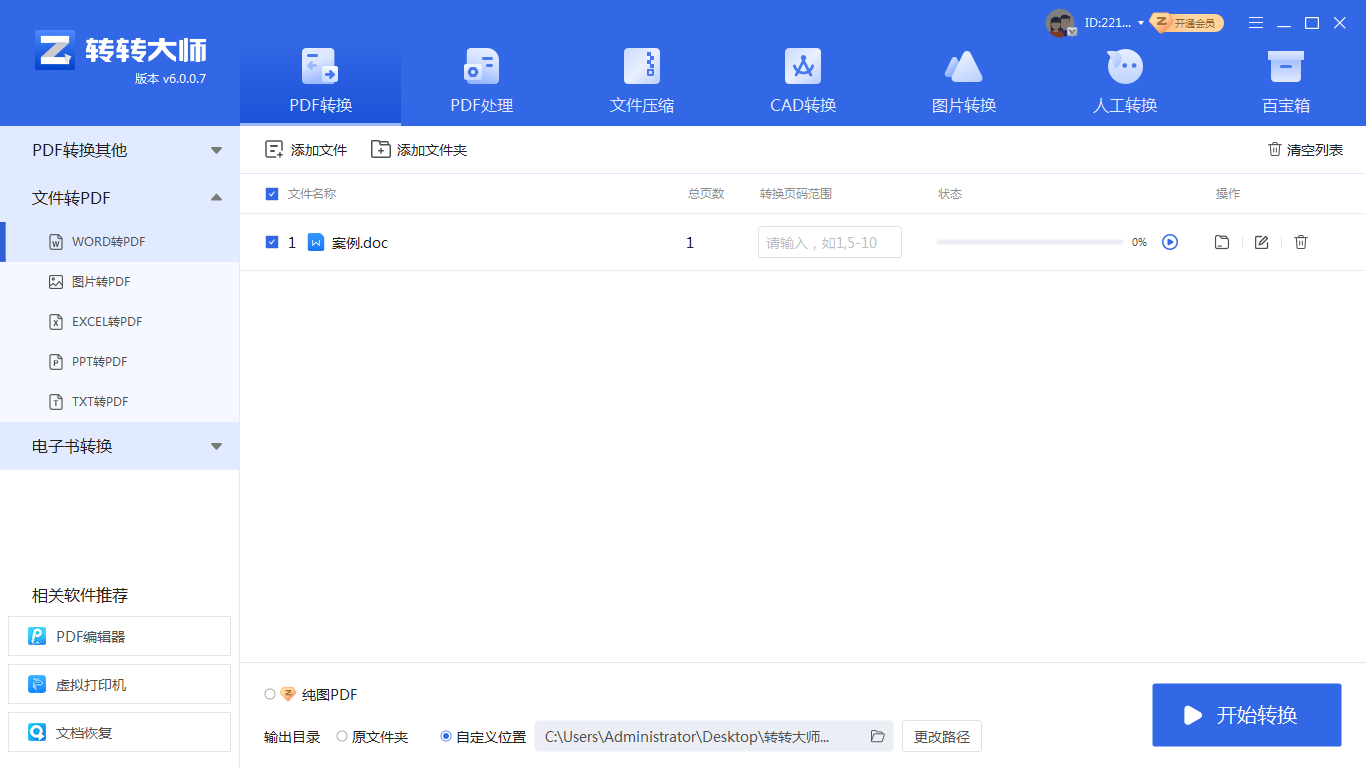
3、文档上传后点击开始转换。

4、稍等片刻处理完毕。
以上就是如何word转pdf的方法介绍了,将Word文档转换为PDF文件是一项简单而实用的操作,可以帮助您更好地分享、打印和保护文档内容。通过选择合适的转换方法,您可以轻松实现这一转换过程,并提高工作效率。
【如何word转pdf?这三种方法快来了解一下!】相关推荐文章: 返回转转大师首页>>
我们期待您的意见和建议: